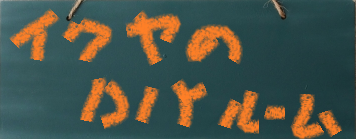surutameこんにちはイクヤです。
この度、初めての挑戦でグーグルアドセンスに無事合格することができました。
これから挑戦する人、今回こそは合格したい人のために私が実施した6つのポイントについて紹介したいと思います。
1点、これも大事ってことを思い出したので追加しました!
まずは、ブログを開設するためにサーバーの契約をしました。
契約したのは、Xserverです。そしてWordPressを自動インストールしてブログを開設しました。
ブログ初心者のため、右も左もわかりません(笑)
いろんな人のブログを参考にHPを作り始めました。
最初は、デフォルトで用意されているHPのデザインを使って作りましたが、どれもしっくりきません。
他にいいデザインは無いのかとネット上を彷徨っていました。
そんなとき、一つのブログが目に止まりました。わいひらさんのSimplicity2というデザインです!
詳細はこちらのHPで確認してください。simplicity2のダウンロード
早速ダウンロードしてHPのレイアウトを完成させました。
次に少しづつブログを書き始めました。
そして6つのポイントを実施して審査に挑みました。
- 記事の数より質
- プロフィールページの作成
- お問い合わせフォームの作成
- パンくずリストの設置
- 著作権に違反するような画像、動画を使ってないか?
- コンテンツの内容が禁止コンテンツに該当していないか?
- 写真を載せる際のモザイク加工
私もグーグルアドセンスに合格するために、いろんな人のブログを参考にしました。
その中から、厳選して私が実践した6つのポイントについて紹介したいと思います。
①記事の数より質
もちろん記事数は、多いほうが審査には通りやすいとは思います。
しかし、大事なのは記事数ではなく記事の質です。記事の質が低ければ何記事書いても審査には通りません。
では、記事の質とは何なのでしょう?
いくつかポイントがあるとは思いますが、一番大事なことはオリジナルコンテンツになっているかどうかということです。
故意に他のサイトから文章をコピペするのはもちろんNGです。
ネタはネット上で探して使うことは問題ありませんが、それを自分の言葉で書くということが何よりも大事なのです。
自分の意見や体験談を多く入れることで、それがオリジナルコンテンツになる訳です!!
次に大事なのが情報量だと思います。
情報量とは、1記事の文字数のことです。が、情報量を増やしたいからといって、ダラダラと意味の無いことを書いてもダメです。
ちなみにこの記事で3300文字ほどです。
②プロフィールページの作成
プロフィールページといっても実名や写真を出す必要はありません。
ペンネームでも構わないので、ブログを運営している人がどういう人かをわかるようにしましょう。私はペンネームで運営しています(笑)
③お問い合わせフォームの作成
ブログ読者さんが、いつでもブログの管理人に連絡が取れる状態を作りましょう。
お問い合わせフォームがあることで、ブログの本気度を伝えることができると思います。
けっこう昔は、フォームがなくても審査に通ったりしていますが、年々審査は厳しくなっているのでやっておいて損はないと思います。
また、作ったらちゃんと機能することを確認しておいてください。
お問い合わせフォームはcontact form 7というプラグインを使うと簡単に設置できますので試してみてください。
④パンくずリストの設置
私はSimplicity2を使ってブログを書いています。Simplicity2には、あらかじめパンくずリストが表示されるので敢えて作っていません。
自分のサイトを訪れてくれた人が迷子にならないためにもパンくずリストは設置したほうがいいと思います。
検索した際の検索結果は、必ずサイトのトップページが表示されるとは限りませんよね。
大概の場合、自然検索からの訪問だとトップページよりもむしろ下層ページの割合が多いはずです。
検索結果に下層ページが表示され、そこから訪問したユーザーは自分が見ているページがどんなカテゴリ内に属しているのか、サイトの階層や位置をすぐに確認できるようにする役割を担うのがパンくずリストです。
今見ているページがどのようなカテゴリに属しているのかを認識してもらうことで、同カテゴリの他のページも見てもらえる確率が高くなる可能性があります。
⑤著作権に違反するような画像、動画を使ってないか?
記事内で使う画像も要注意です。一度審査に通ってしまえば、その後はそこまで厳しくありませんが、審査の段階で違反画像を使っていたらまず審査には通りません。
これを避ける手段として、一番簡単なのは一切画像を使わない。ですが、画像を使ったほうが見た目もいいし、分かりやすいですよね!
なのでHPからコピペした画像を使う場合は、画像の右下にCopyrightを付ければ大丈夫です。
Copyrightに必要な内容は、Copyright表記、著作物の発行年号、著作権 所有者の氏名です。
私のブログでも使っています↓
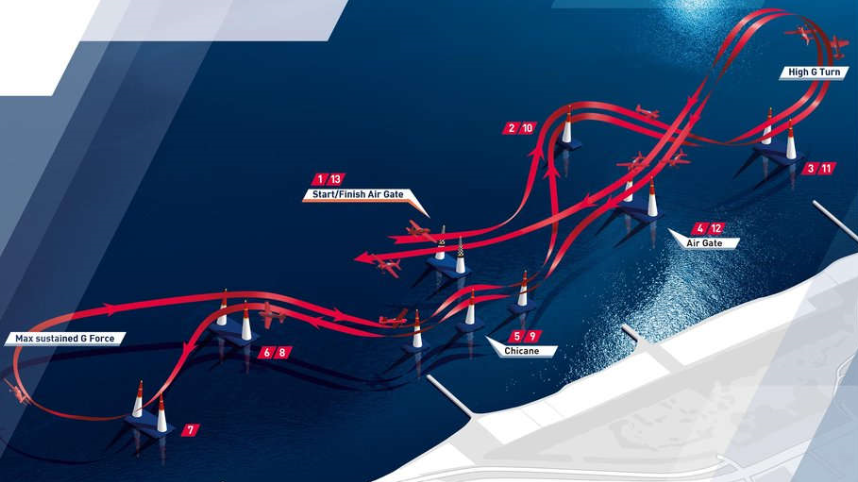
⑥コンテンツの内容が禁止コンテンツに該当していないか?
ありきたりですが念のために確認してください。
よっぽどのことがなければ該当しないと思いますが、禁止コンテンツポリシーも一度チェックしておいたほうがいいかと思います。
これらに該当する内容でブログを運営したい場合は、グーグルアドセンスを諦めるしかありませんね。
⑦写真を載せる際のモザイク加工
個人情報保護法の関係でしょうか?載せた写真に写り込んだ人の顔にモザイクを入れることですね。
これは忘れずにやったほうがいいです!


こんな感じですかね。
さて、いよいよ審査に挑戦しました!
ここまで来るのに、約1ヶ月かかりました(笑)
そのときのブログの状況はというと
- HPのデザイン:Simplicity2を使用
- 記事数:6つ(1700文字、4000文字、3000文字、2800文字、2000文字、3000文字)
- 6つのポイントに対応
この状態で2017/08/01 11:07に申請しました。
その後、すぐに返信がありHPに広告を貼りなさいとの指示がありました!
AdSense にお申し込みいただき誠にありがとうございます。
ご利用開始に向けて、次に必要となる手順をご案内いたします。収益化を始めるには、お客様のサイトで AdSense の導入を完了していただく必要がございます。 導入を完了して初めて AdSense チームでの審査が始まり、AdSense ポリシーにサイトが準拠しているかどうかがチェックされます。AdSense をサイトに導入するには、AdSense トップページからコードをコピーして、お客様のサイト「http ://*********」の HTML の <head> タグの直後に貼り付けます。
ヒント: コードは必ずトラフィックの発生しているページに貼り付けてください。審査期間は 1~2 日です。審査が終わり次第、結果をお知らせいたします。
広告の貼り方を調べて貼り付け完了!貼り付けましたのチェック?をして審査を待ちます。
2017/08/01 14:30頃 スマホがブブーとなったので、見てみるとメールが来ています。
メールを開くと
お客様のサイトが アドセンスに接続されました ってかいてあります。なんじゃこれは??
内容を確認するとグーグルアドセンスの合格通知ではないですかー!!
おめでとうございます!アカウントの承認手続きが完了しました。
 |
このたびは AdSense にお申し込みいただきありがとうございます。既にサイトに広告ユニットを設置されている場合は、
えっ、もう来たのって感じでした。が、無事合格したようなので良かったです!!!
ブログ開設から1ヶ月で無事合格することができました。
これも、いろいろな人たちのブログから情報を得たおかげだと思っています!
ありがとうございました。
これから挑戦する人のお役に立てればと思います。
がんばってください!
調子に乗った私はこの後、他のアフィリエイトの審査にも挑戦するのであった(笑)
その報告も今後アップしていきたいと思います。
最後までお付き合いいただき、ありがとうございました。
関連記事:googleアドセンス 初心者向け お支払い方法の登録手順の解説